win10 连打印机 win10系统如何设置打印机连接
更新时间:2023-10-31 09:51:59作者:yang
win10 连打印机,在现代社会中打印机成为了人们生活和工作中不可或缺的设备之一,而在Win10系统下,如何正确设置打印机连接成为了许多用户关注的问题。随着Win10系统的推出,打印机的连接变得更加简便和高效。通过简单的几个步骤,我们就能够轻松地将打印机与电脑成功连接,实现打印功能。本文将为大家介绍Win10系统下打印机的设置方法,帮助大家解决打印机连接的问题。无论是在家中还是在办公室,掌握这些设置技巧都能极大地提高我们的工作效率。让我们一起来探究Win10系统下如何正确设置打印机连接吧!
操作方法:
1.首先,我们点击电脑的”开始“图标,点击”设置“。
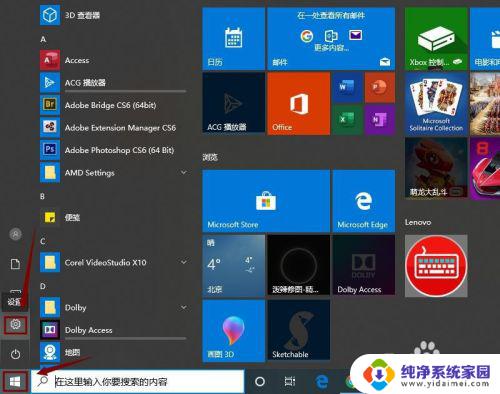
2.接下来,我们点击”设备“,如图所示。
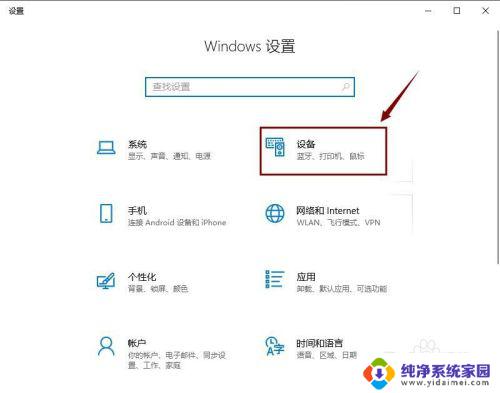
3.然后,我们在”设备“界面点击”打印机或扫描仪“。
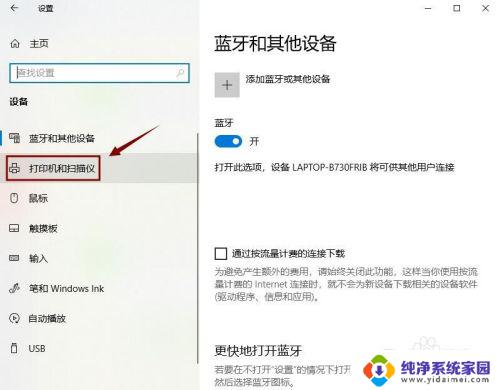
4.接着,我们在右边点击”添加打印机或扫描仪“。
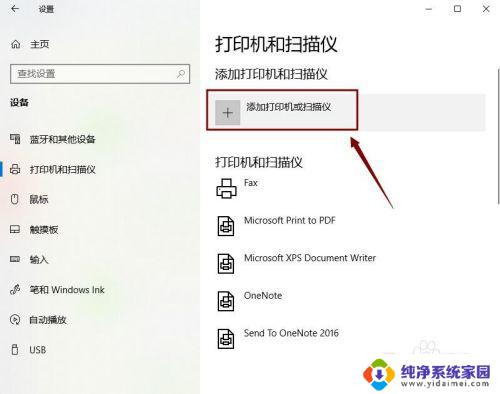
5.如果系统搜索到了,就直接添加。如果没有,那就点击”我需要的打印机不在列表中“。
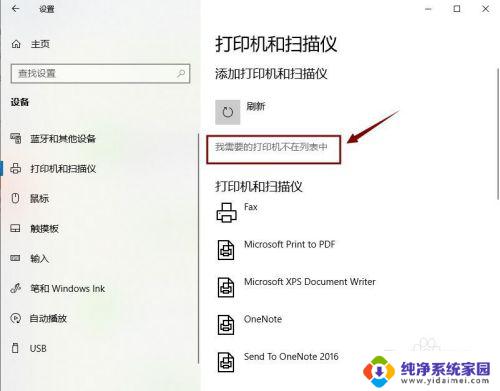
6.然后,我们选中”使用IP地址或主机名添加打印机“,点击”下一步“。
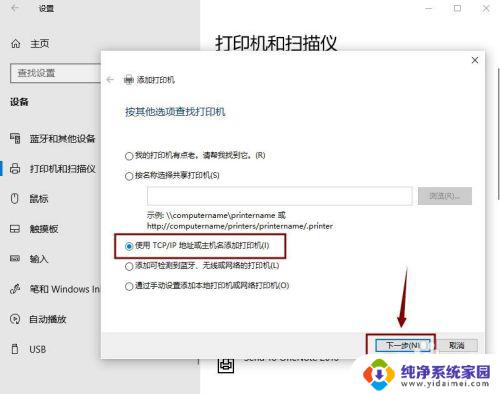
7.接着,我们输入IP地址,点击”下一步“,直接添加打印机即可。
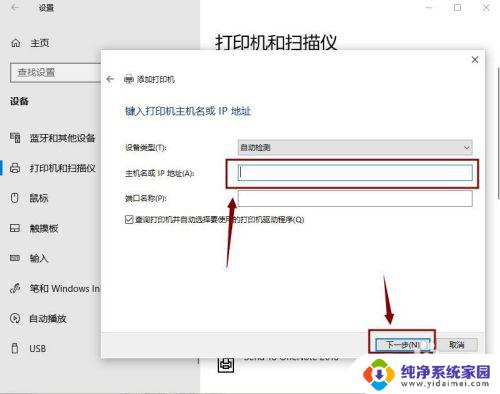
以上是win10连接打印机的全部步骤,若您遇到相同问题,请参照小编的方法进行处理,希望对您有所帮助。
win10 连打印机 win10系统如何设置打印机连接相关教程
- win10 连接网络打印机 如何在Win10电脑上设置打印机连接
- win10系统怎样共享win7打印机 WIN10连接WIN7共享打印机的设置方法
- w10系统连接xp打印机 XP系统连接WIN10打印机教程
- 电脑怎么连打印机详细步骤 win10系统如何连接无线打印机
- win10系统连接不上网络打印机 Win10无法连接打印机错误代码
- win10怎么添加usb打印机 Win10系统如何添加USB连接的本地打印机
- win10远程连接win7打印机 WIN10连接WIN7共享打印机设置方法
- windows10如何连接打印机 win10系统如何共享打印机
- xp系统共享win10的打印机 XP系统连接WIN10打印机教程
- win10连局域网打印机 win10系统如何配置局域网共享打印机
- 怎么查询电脑的dns地址 Win10如何查看本机的DNS地址
- 电脑怎么更改文件存储位置 win10默认文件存储位置如何更改
- win10恢复保留个人文件是什么文件 Win10重置此电脑会删除其他盘的数据吗
- win10怎么设置两个用户 Win10 如何添加多个本地账户
- 显示器尺寸在哪里看 win10显示器尺寸查看方法
- 打开卸载的软件 如何打开win10程序和功能窗口